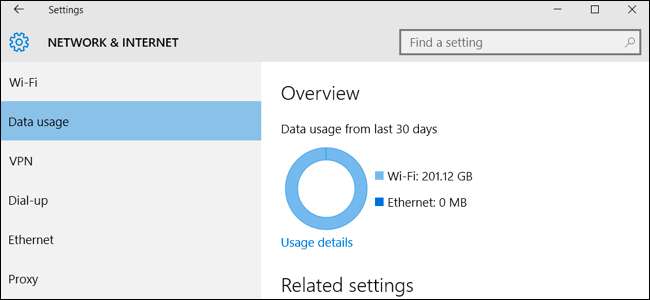
Windows 10 dirancang untuk menjadi sistem operasi yang selalu terhubung dan selalu diperbarui. Ini adalah versi Windows yang paling haus data, tetapi Anda dapat menahannya agar tidak habis-habisan di jaringan rumah Anda dengan beberapa trik.
Periksa Penggunaan Data Per Aplikasi
TERKAIT: Cara Memantau Penggunaan Jaringan Anda di Windows 10
Terlepas dari semua pembaruan otomatis Windows 10, sebagian besar penggunaan data di PC Anda mungkin berasal dari aplikasi yang Anda gunakan. Windows 10 menyertakan alat "Penggunaan Data" baru yang memungkinkan Anda melihat dengan tepat berapa banyak data yang telah digunakan setiap aplikasi di komputer Anda. Ini akan membantu Anda melacak program yang haus data, termasuk program pihak ketiga.
Untuk periksa penggunaan data Anda selama 30 hari terakhir , buka aplikasi Pengaturan dari menu Mulai Anda dan menuju ke Jaringan & Internet> Penggunaan Data. Anda akan melihat grafik yang menunjukkan berapa banyak data yang telah digunakan PC Windows 10 Anda selama 30 hari terakhir, dibagi antara Wi-Fi dan Ethernet berkabel.
Untuk melihat aplikasi mana yang telah menggunakan data, klik atau tap "Usage Details" di sini. Anda akan melihat daftar aplikasi yang telah menggunakan data selama 30 hari terakhir, dan aplikasi yang menggunakan data paling banyak akan berada di daftar teratas. Ini menunjukkan dengan tepat ke mana data Anda pergi. Misalnya, Anda dapat melihat seberapa banyak data yang digunakan oleh browser web pilihan Anda.
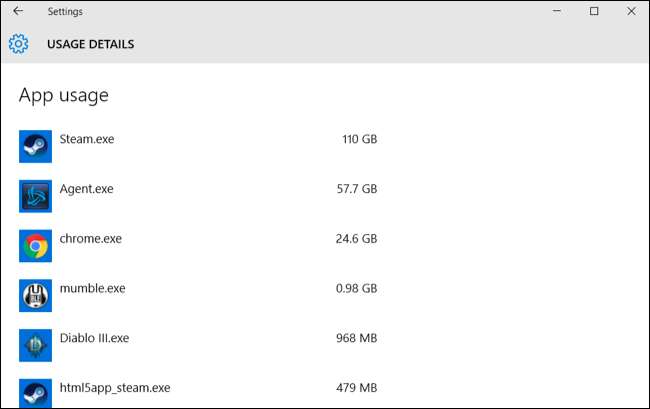
Mencegah Pembaruan Windows Otomatis
Windows 10 biasanya mengunduh dan menginstal pembaruan secara otomatis tanpa masukan Anda. Microsoft sangat sering memperbarui Windows 10, dan pembaruan itu bisa jadi cukup besar. Sebagai contoh, Pembaruan besar pertama Windows 10 , yang dikenal sebagai "pembaruan November" atau "versi 1511", adalah tentang Berukuran 3GB dengan dirinya sendiri.
TERKAIT: Cara Mengatur Koneksi Ethernet sebagai Diukur di Windows 8 dan 10
Ada beberapa cara untuk melakukannya mencegah Windows 10 mengunduh pembaruan secara otomatis , tergantung edisi Windows 10 yang Anda miliki. Untuk melakukan ini di PC mana pun – bahkan yang menggunakan Windows 10 Home– setel jaringan Wi-Fi rumah Anda sebagai koneksi terukur . Windows 10 tidak akan mengunduh pembaruan secara otomatis pada koneksi itu, tetapi akan meminta Anda. Anda kemudian dapat memilih kapan mengunduh pembaruan, atau membawa komputer Anda ke jaringan Wi-Fi lain dan memperbarui dari jaringan lain tersebut.
Untuk beberapa alasan, Windows 10 tidak menyediakan cara bawaan untuk mengatur koneksi Ethernet kabel sebagai koneksi terukur, meskipun banyak ISP yang memberlakukan batasan bandwidth. Anda bisa, bagaimanapun, aktifkan dengan peretasan registri .
Untuk mengatur koneksi Wi-Fi Anda sebagai koneksi terukur, buka aplikasi Pengaturan, dan pergi ke Jaringan & Internet> Wi-Fi. Gulir ke bawah di bawah daftar jaringan Wi-Fi dan pilih "Opsi Lanjutan". Aktifkan penggeser "Set as Metered Connection" di sini. Ini hanya akan memengaruhi jaringan Wi-Fi yang saat ini Anda sambungkan, jadi Windows 10 akan mulai mengunduh pembaruan secara otomatis saat Anda tersambung ke jaringan lain. Untuk menyetel jaringan Wi-Fi lain sebagai terukur, Anda harus menyambungkannya dan mengubah opsinya lagi. Windows 10 mengingat opsi ini untuk setiap jaringan Wi-Fi yang Anda aktifkan, jadi ini akan diatur secara otomatis saat Anda terhubung lagi.
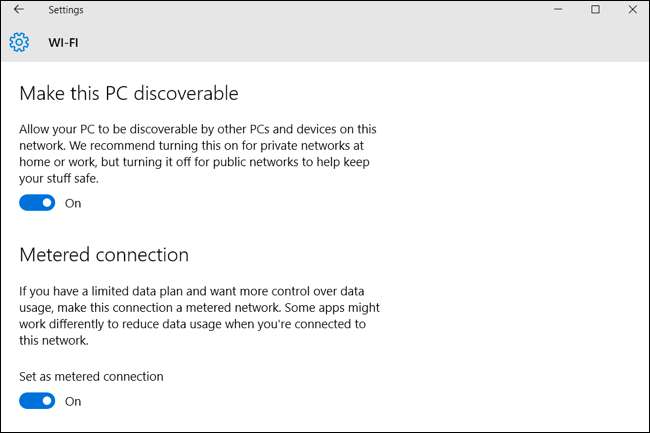
Nonaktifkan Berbagi Pembaruan Peer-to-Peer Otomatis
TERKAIT: Cara Menghentikan Windows 10 Dari Mengunggah Pembaruan ke PC Lain Melalui Internet
Secara default, Windows 10 secara otomatis menggunakan koneksi Internet Anda untuk mengupload Windows dan pembaruan aplikasi ke PC Windows 10 lainnya. Ini adalah sistem bergaya BitTorrent untuk mendistribusikan pembaruan ke pengguna Windows 10. Tidak seperti klien BitTorrent pada umumnya, Windows melakukan ini secara diam-diam di latar belakang tanpa memperingatkan Anda terlebih dahulu. Windows 10 tidak akan mengupload pembaruan jika Anda menyetel koneksi sebagai terukur, tetapi Anda juga dapat mematikannya secara langsung.
Untuk cegah unggahan otomatis di semua jaringan, Anda perlu membuka aplikasi Pengaturan, buka Perbarui & Keamanan> Pembaruan Windows dan klik "Opsi Lanjutan". Klik "Pilih Bagaimana Pembaruan Disampaikan" dan setel opsi ini ke "PC di Jaringan Lokal Saya" atau nonaktifkan.

Cegah Pembaruan Aplikasi Otomatis dan Pembaruan Ubin Langsung
Jika Anda menyetel jaringan Wi-Fi sebagai terukur, Windows 10 tidak akan otomatis menginstal pembaruan aplikasi dan mengambil data untuk ubin langsung saat Anda terhubung ke jaringan itu. Namun, Anda juga dapat mencegah hal ini terjadi di semua jaringan.
Untuk mencegah Windows 10 memperbarui aplikasi Windows Store sendiri, buka aplikasi Store. Klik atau tap gambar profil Anda di dekat kotak telusur dan pilih "Setelan". Nonaktifkan kotak centang "Perbarui Aplikasi Secara Otomatis". Anda masih dapat memperbarui aplikasi Store secara manual dari aplikasi Windows Store, tetapi Windows tidak akan mengunduh pembaruan aplikasi itu sendiri secara otomatis.
Ini berguna meskipun Anda belum memasang aplikasi apa pun dari Store. Banyak aplikasi yang disertakan Windows 10 diperbarui melalui Store.
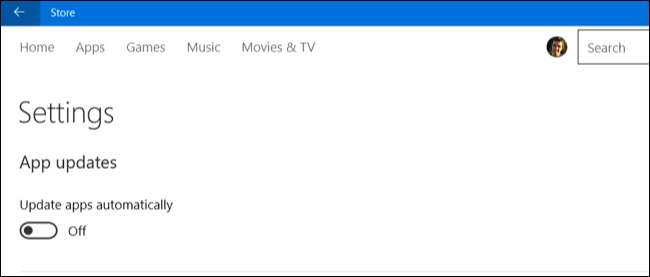
TERKAIT: 10 Cara Menyesuaikan Menu Mulai Windows 10
Ubin langsung itu di Start menu menggunakan sedikit data juga – meski tidak banyak. Anda tidak akan menghemat banyak data dengan menonaktifkan ubin langsung, tetapi Anda dapat melakukannya jika ingin sedikit menghemat.
Untuk mencegah ubin mengunduh dan menampilkan data baru secara otomatis, klik kanan atau tekan lama di menu Mulai, arahkan ke "Lainnya", lalu pilih "Matikan Ubin Langsung".

Simpan Data di Penjelajahan Web
Ada kemungkinan besar bahwa banyak penggunaan data Anda berasal dari browser web – Anda dapat melihat seberapa banyak dengan melihat layar Penggunaan Data.
Untuk menyimpan data pada penjelajahan web ini, gunakan browser web yang menyertakan fitur proxy pengompresi bawaan. Browser web akan merutekan data melalui server lain tempat data dikompresi sebelum dikirim kepada Anda. Ini biasanya fitur yang umum pada smartphone , Bukan PC desktop, tetapi jika Anda benar-benar perlu menghemat data — mungkin Anda memiliki koneksi Internet satelit dengan batas data yang sangat rendah, misalnya — Anda mungkin ingin melakukannya.
Google menawarkan seorang pejabat Ekstensi Penghemat Data untuk Google Chrome , dan fungsinya sama dengan fitur Penghemat Data yang ada di browser Chrome di Android dan iPhone. Pasang itu ke Google, dan Anda siap melakukannya. Itu Opera browser juga memiliki " Mode turbo “, Yang berfungsi dengan cara yang sama, jika Anda lebih menyukai Opera.
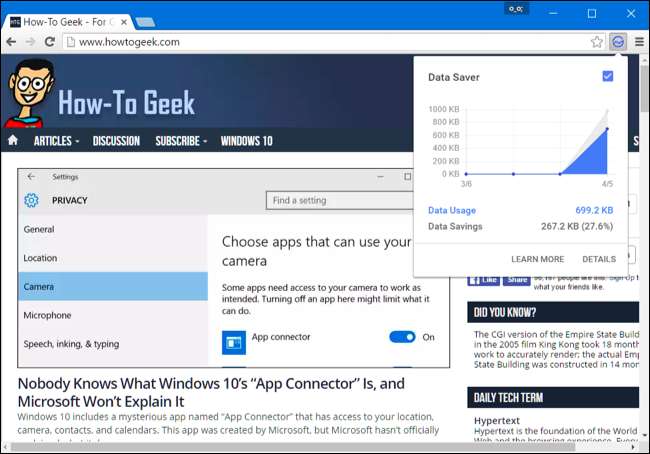
Setelah Anda mendapatkan pembaruan otomatis Windows 10 – dan mengunggah pembaruan otomatis – di bawah kendali, sistem operasi Windows seharusnya menggunakan sangat sedikit data sendiri. Sebagian besar penggunaan data Anda akan berasal dari browser web dan aplikasi lain yang Anda gunakan. Anda harus mengawasi aplikasi tersebut dan mengonfigurasinya untuk menggunakan lebih sedikit data. Misalnya, Anda dapat mengonfigurasi Steam dan toko game lainnya agar tidak mengunduh pembaruan secara otomatis untuk game yang Anda instal.







